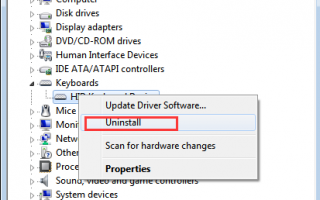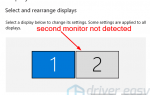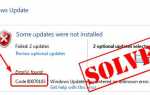Содержание
- 1 Способ 1. Отключите клавиатуру, затем подключите снова
- 2 Способ 2: попробуйте другой порт USB (Если вы не используете клавиатуру USB, пропустите этот метод.)
- 3 Способ 3: удалить драйвер клавиатуры в диспетчере устройств
- 4 Способ 4: обновить драйвер клавиатуры
- 5 Способ 5: перезапустите службу интерфейса пользователя HID
- 6 Способ 6: используйте клавиатуру на другом компьютере
Если горячие клавиши на клавиатуре Logitech не работают должным образом, для решения этой проблемы попробуйте методы, описанные в этом посте. Попробуйте каждый из этих методов по порядку. Посмотрите, работают ли ключи после каждого метода. Перейдите к следующему методу, если проблема все еще сохраняется. Перепробовав все методы, проблема должна решить.
Способ 1. Отключите клавиатуру, затем подключите снова
В Интернете сообщалось, что этот простой метод работал для некоторых людей, которые столкнулись с этой проблемой. Попробуй. Это может работать как очарование в вашем случае.
Способ 2: попробуйте другой порт USB (Если вы не используете клавиатуру USB, пропустите этот метод.)
Подключите клавиатуру к компьютеру через другой порт USB, поскольку эта проблема может быть вызвана некоторыми проблемами, связанными с портом.
Способ 3: удалить драйвер клавиатуры в диспетчере устройств
Клавиатура не будет работать правильно, если есть проблема с драйвером клавиатуры. Попытайтесь перезагрузить драйвер и посмотрите, решает ли проблема.
Следуй этим шагам:
1. Зайдите в диспетчер устройств.
2. В диспетчере устройств разверните категорию «Клавиатуры». Щелкните правой кнопкой мыши имя устройства клавиатуры Logitech и выберите Удалить в контекстном меню.
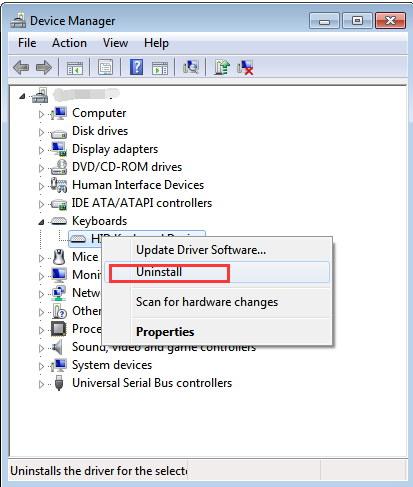
3. Windows предложит вам подтвердить удаление. Нажмите Хорошо кнопку, чтобы продолжить.
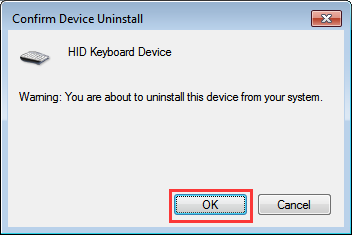
4. Перезагрузите компьютер как можно скорее. Затем Windows автоматически загрузит драйвер клавиатуры.
Способ 4: обновить драйвер клавиатуры
Если удаление драйвера не работает, попробуйте обновить драйвер. Если у вас нет терпения, времени или навыков работы с компьютером, чтобы обновить драйвер вручную, вы можете сделать это автоматически с Водитель Легко.
Чтобы обновить драйверы с помощью Driver Easy, просто нажмите Сканировать сейчас затем, когда в нем перечислены драйверы, которые необходимо обновить, нажмите Обновить. Будут загружены правильные драйверы, и вы можете установить их — либо вручную через Windows, либо все автоматически с Водитель Easy Pro.
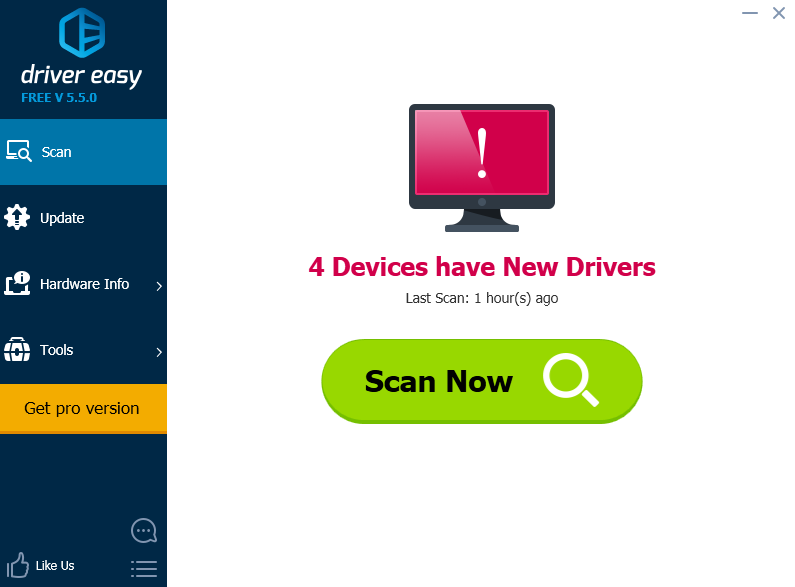
Способ 5: перезапустите службу интерфейса пользователя HID
Если HID Human Interface Service отключена, горячие клавиши не будут работать вообще.
Выполните следующие действия, чтобы проверить и перезапустить службу, если это необходимо.
1. Нажмите Win + R (Клавиша Windows и клавиша R) одновременно. Откроется диалоговое окно «Выполнить».
2. Тип services.msc в окне запуска и нажмите Хорошо кнопка.
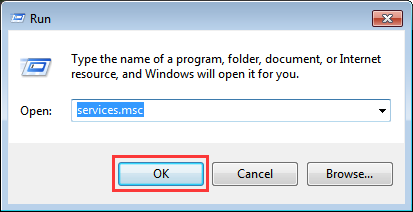
3. В имя список служб в области сведений, дважды щелкните Доступ к устройству интерфейса пользователя, и затем убедитесь, что тип запуска установлен на автоматический.
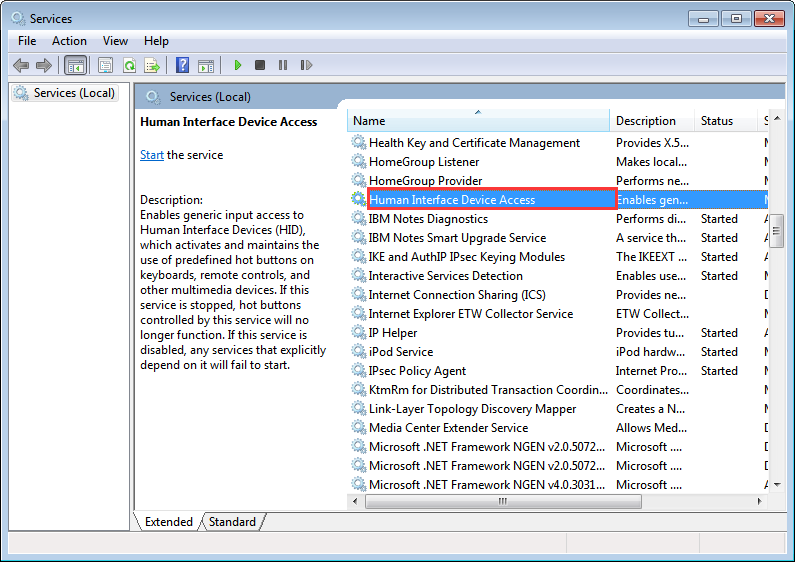
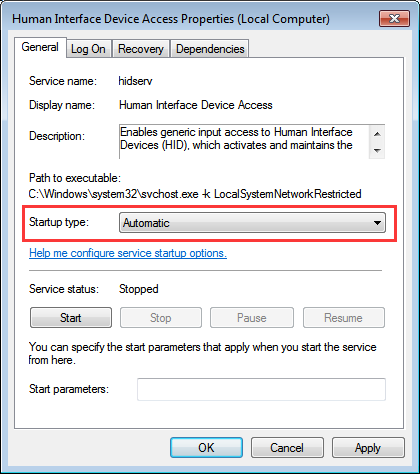
4. Если вы измените настройку, перезагрузите компьютер, чтобы изменения вступили в силу.
Способ 6: используйте клавиатуру на другом компьютере
Если возможно, подключите клавиатуру к другому компьютеру и посмотрите, возникает ли проблема. Если клавиатура не работает должным образом на другом компьютере, возможно, вам придется заменить ее.